LKGポートレートが正式に発売される時には、スタンドアローンモードで再生できる動画作成ツールが、公式にリリースされると思われますが、今の所、そのようなツールはなりません。
また、公式ツールがどこまで対応してくれるかも分かりません。例えば、WEBアプリの表示等には、対応しないと思われます。そこで、LKGPに表示した映像をそのままキャプチャー動画にすれば、どんな映像もLKGP用の動画になるはずということで、いろんなキャプチャツールを調べてみました。
LKGPのスタンドアローンモードで再生可能な動画を調査しました(あくまでプロトタイプの実験です)
1080p以下のH264 MP4動画は再生できましたが、解像度不足なので、LKGPの画面解像度(1536x2048)でH264で作成した所、全く再生できませんでした。
LKGPの画面解像度(1536x2048)の場合、H265(HEVC)でエンコードしたMP4であれば、ラズパイ4の動画再生支援機能により、スムーズに再生できました。
プリセットの動画の解像度を調べると全て 3072x2048 ということで、横が倍幅となっていましたが、再生時、アスペクトを無視して、全画面表示(1536x2048)する事が判りました。
もちろん、LKGPの画面解像度(1536x2048)で作成すれば、正常に表示できます。なぜ、プリセット動画は、倍幅にしているかは不明です。
H265でフルスクリーンキャプチャできて、無料で使える制限(10分以下、ロゴ表示有)の少ないBANDICAMをお勧めします。
もっと良いキャプチャソフトをご存じの方は教えて下さい。
| BANDICAMをダウンロード、インストールし、キャプチャ設定します。 キャプチャーエリアは、フルスクリーンで、ディスプレイ2(LKGP) 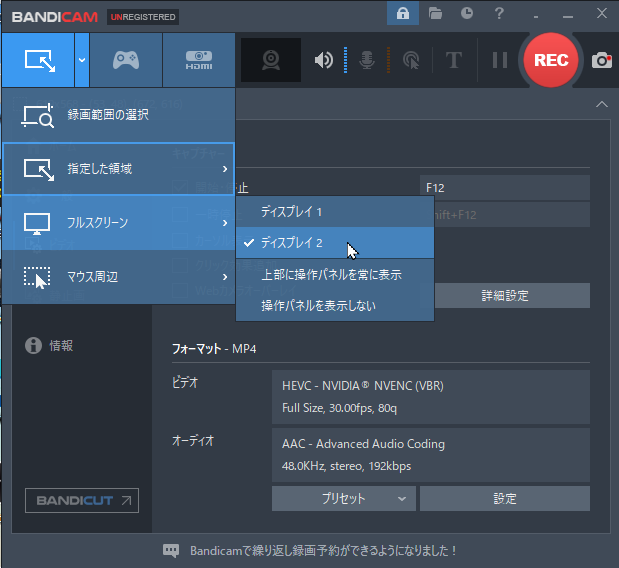 |
ビデオ設定のフォーマットの設定ボタンを押します。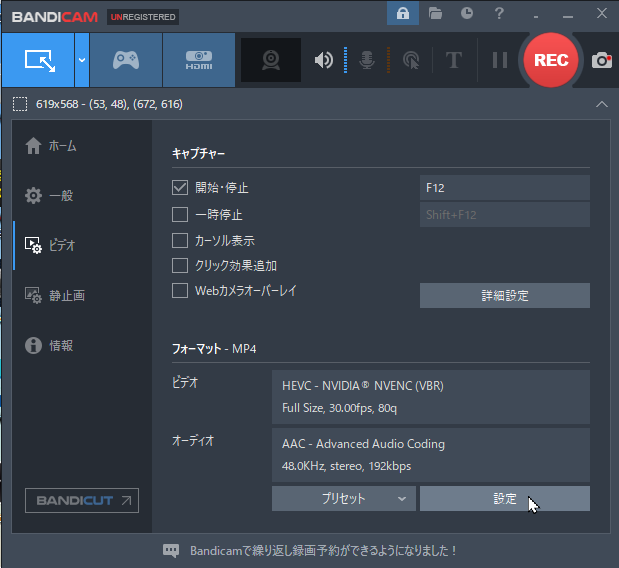 |
| HEVC(H265)を選択します。 サイズは、オリジナル、フレームレートは、30もしくは、60でいいと思います。 設定終了したら、LKGPにお好きな映像を表示しておいて、取り込みたい時に、「REC」ボタンを 押し、録画します。 キャプチャした動画は、ドキュメント\Bandicam\ フォルダ内に保存されますので、判りやすい 名前にリネームしてLKGPのドライブにコピーし、プレイリストに追加すれば、スタンドアローンモード で動画再生できるようになります。 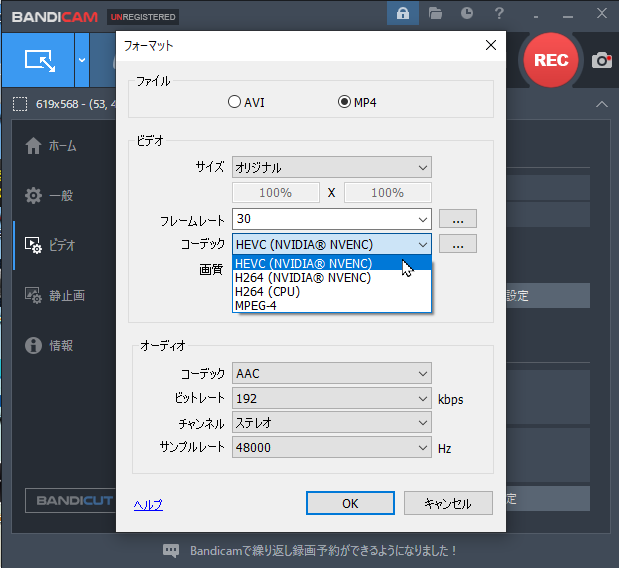 |